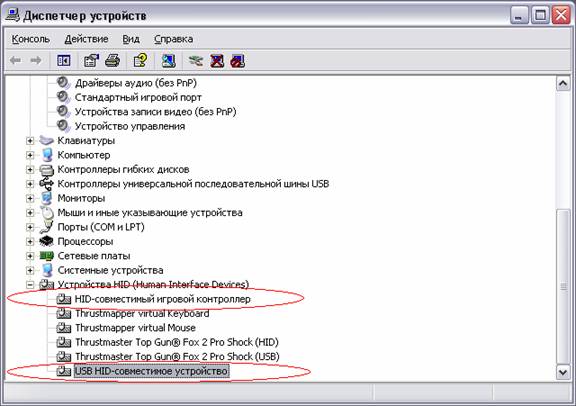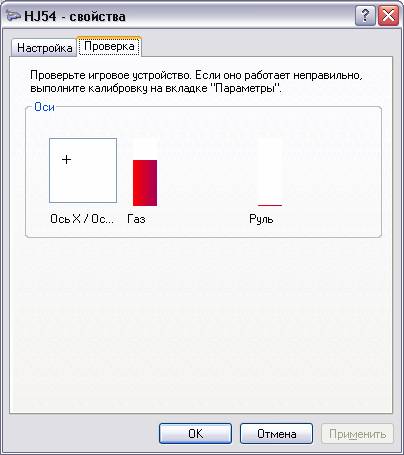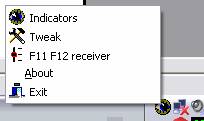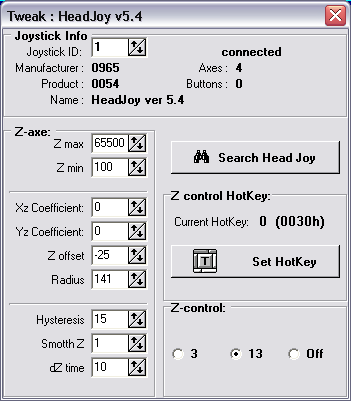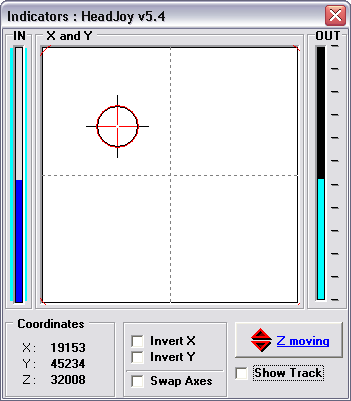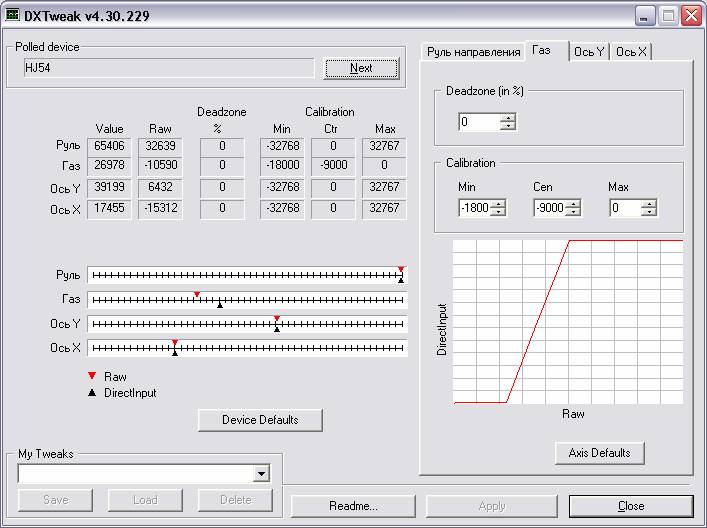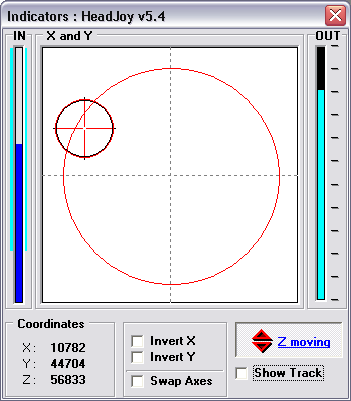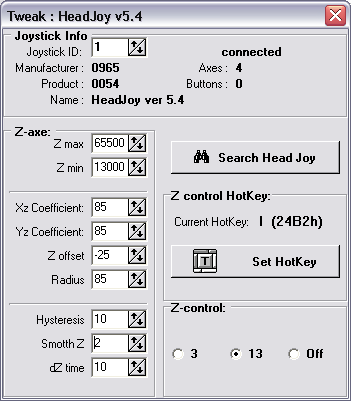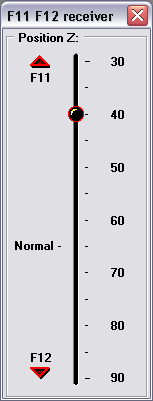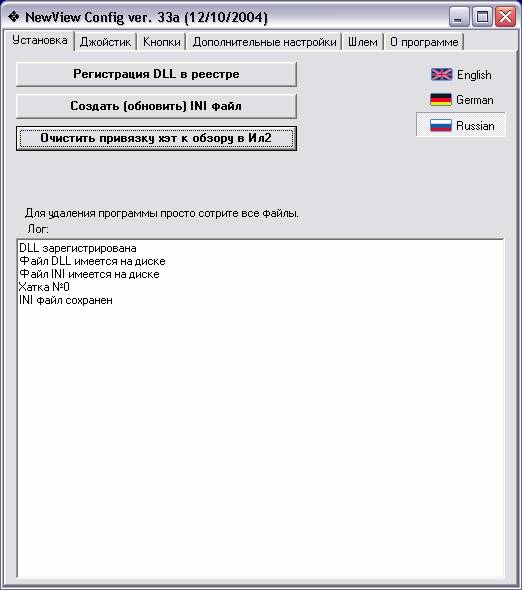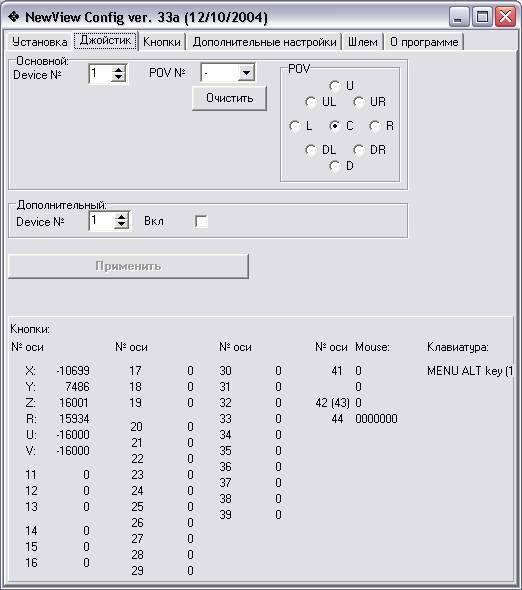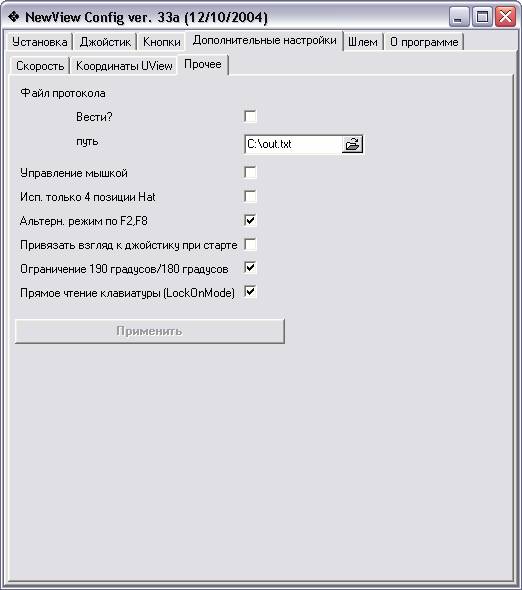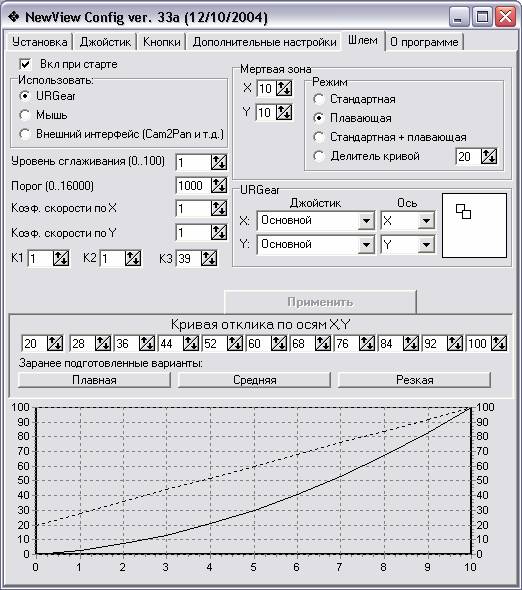HeadJoy KIT
Комплект
для сборки устройства управления обзором в
авиасимуляторах
http://gadget63.narod.ru
Устройство и
комплектация
HeadJoy Kit предназначен для
сборки HeadJoy -
устройства для управления обзором в
авиасимуляторах. От полного устройства
отличается отсутствием всего лишь:
- Узлов крепления
передатчика и приемника к голове и монитору
- Отсутствуют два
джампера (смотрите раздел «Дополнительные
возможности HeadJoy. Сглаживание.»).
- В комплекте нет
устройств для подключения к имеющейся оси «Руль»
или «Rudder» (смотрите раздел
«Дополнительные возможности HeadJoy. Ось Rudder.»).
Kit состоит
из следующих частей:
- Излучатель TX, укрепленный на
голове любым доступным способом. Например, с
помощью эластичной банданы или крепления к
оголовью головных телефонов (Узел крепления к
голове в комплект поставки не входит). В
излучателе находятся четыре инфракрасных
светодиода и непрозрачная для инфракрасных
лучей шторка, закрепленная винтом с гайкой через
втулку.
- Приемник RX, укрепленный на или
над верхней крышкой монитора. В RX имеется окошко
фотоприемника, которое должно быть направлено на
TX (Узел крепления к
монитору в комплект поставки не входит). Из задней стенки RX выходит кабель с USB разъемом. Он должен
быть подключен к розетке USB хоста в компъютере.
- Соединительный
кабель RX-TX с
вилками RJ11 на концах. Кабель
должен быть подключен к имеющимся розеткам RJ11 на RX и TX.
Сборка и
подключение HeadJoy
Для сборки
полноценного HeadJoy нужно сначала
придумать и изготовить крепления для RX и TX.
RX можно укрепить на
верхней крышке монитора двухсторонним скотчем. TX можно укрепить на
голове на эластичном ремне – бандане также с
помощью двухстороннего скотча, так, чтобы
розетка RJ11 была на верхней
стороне RX. На TX перед инфракрасными
светодиодами должна быть установлена
непрозрачная шторка квадратной формы (входит в
поставку). Для этого:
наденьте шторку (2) на винт М3 (1).
наденьте втулку (3).
вставьте винт в
отверстие на передней панели TX (5).
закрепите ее гайкой М3
(4) с обратной стороны
передней панели TX (5). Для этого
потребуется осторожно открыть корпус TX.
Далее остается всего
лишь:
- Соединить RX и TX кабелем RJ11-RJ11 (стандартный 4х
проводный телефонный кабель, входит в комплект
поставки)
- Подсоединить
вилку USB на конце кабеля,
выходящего из RX, к имеющемуся на
компъютере гнезду USB.
Сразу после этого Windows распознает новое
устройство и установит для него нужные драйверы.
В «Диспетчере устройств» появятся «HID–совместимый игровой
контроллер» и «USB HID-совместимое
устройство»:
В зависимости от
настроек, устройство будет опознано как «HJ54» (HeadJoy version 5.4) или «Джойстик 4 оси 0 кнопок»:
Предварительно
проверить работоспособность HeadJoy можно, выделив строку
с HJ54 нажав на кнопку «Свойства»:
- При повороте
излучателя влево – вправо крестик на индикаторе
«Ось X / Ось Y»
должен сдвигаться в ту - же сторону.
- При повороте
излучателя вверх – вниз крестик на индикаторе
«Ось X / Ось Y»
должен сдвигаться в противоположную сторону.
- При поворотах
излучателя, крестик может не доходить до краев
индикатора «Ось X / Ось Y».
(Это настраивается в дальнейшем).
- При отключении
разъема излучателя крестик должен остановиться
в центре индикатора.
- При приближении
излучателя к приемнику должен увеличиваться
столбик «Газ», при удалении – уменьшаться.
- Столбик «Руль» может
находиться в любом положении и слегка
подрагивать, т.к. к этой оси пока никакие датчики
не подключены.
Такое
поведение HeadJoy говорит о полной
работоспособности устройства.
Настройка HeadJoy
Для
проверки работы HeadJoy удобно использовать
специально для этого разработанную программу HeadJoy. Эта программа
служит также для ступенчатой регулировки угла
обзора в игре «ИЛ2. Забытые
сражения».
После
загрузки архива разархивируйте его в любую
удобную папку и запустите файл «HJ.exe». В системном трее
появится иконка в виде глаза, при клике на нее
правой кнопкой мыши выводится меню со следующими
пунктами:
- Indicators
– окно индикаторов
- Tweak
– окно настройки
- F11 F12
receiver
– приемник нажатий на кнопки F11
и F12
- About
– о программе
- Exit
– выход из программы
Выберите пункт Tweak. Появится окно
настройки. Найдите HeadJoy с помощью
переключателя «Joystick ID» или нажав кнопку «Search HeadJoy»:
Затем откройте
окно индикаторов, выбрав пункт меню в трее «Indicators»:
Перед
калибровкой HeadJoy нужно сделать
следующее. Проверьте уровень входного сигнала по
индикатору «IN». Для наилучшей
работы устройства нужно, чтобы синий столбик не
опускался ниже уровня одной четверти и не
зашкаливал до упора при любых поворотах головы и
перемещении головы ближе – дальше. Проверять
нужно, заняв то положение, в котором вы
предполагаете пользоваться HeadJoy –ем. Устройство
поставляется с установленной чувствительностью
для расстояния RX-TX 50см. Если уровень
сигнала не удовлетворяет этим требованием, в
крайнем случае придется снять крышку с приемника
RX и подстроить уровень
сигнала поворотом подстроечного резистора с
помощью маленькой отвертки.
!Эту
операцию нужно проводить крайне осторожно, чтобы
не сделать замыкание в схеме или не оборвать
тонкие провода USB кабеля,
впаянных в плату!.
 |
Подстройка уровня
сигнала |
Проверьте
правильность направления изменения координат
курсора в индикаторе «X и Y». Направление
перемещения можно исправить
выбором чекбоксов «Invert X», «Invert Y» и «Swap Axes». Внимание! У правильно
надетого излучателя соединительный кабель
уходит вверх.
Если для нормальной
работы пришлось выбрать «Invert X» и «Invert Y», то возможные
причины этого:
- Излучатель надет
«вверх ногами» J
- Применен для
соединения RX-TX телефонный кабель с
неправильно установленными разъемами. На одном
из концов кабеля нужно сменить разъем RJ11, обжав его с
разворотом на 180 градусов так, чтобы на 1й контакт
поменялся местами с 4м, а 2й – с 3м.
Если пришлось выбрать
чекбокс «Swap Axes», то излучатель надет
с поворотом на 90 градусов. J
Итак, мы получили
правильное направление перемещения курсора по
индикатору без выбранных
чекбоксов. Выйдите из программы HeadJoy, через пункт «Exit» в меню трея. Далее
нужно провести калибровку устройства так, чтобы
при желаемом максимальном угле поворота или
перемещении вперед – назад головы координаты X, Y и Z доходили до границ
индикатора. Встроенное в Windows XP средство калибровки
джойстиков не очень точное и требует, чтобы у
джойстика была хотя бы одна кнопка, поэтому лучше
воспользоваться программой DXTweak2, которая
предназначена специально для калибровки
джойстиков:
Перед выходом из «DXtweak» не забудьте нажать
кнопку «Apply» («Применить»).
Для использования
ступенчатого управления по оси Z в игре «ИЛ2» нужно провести
настройку программы «HeadJoy». Запустите «HJ.exe». Откройте окна «Indicators» и «Tweak».
Регуляторами в окне «Tweak»:
Регуляторами на
панели «Z-axe» добейтесь полного
диапазона изменения голубого столбика «OUT»
окна «Indicators» и его минимального
изменения при повороте головы в стороны.
Радиобуттоном «Z-control» задайте режим
управления по оси Z: 3х или 13ти ступенчатый.
Кнопкой «Set HotKey» назначьте на
клавиатуре горячую кнопку для
включения/отключения управления по оси Z.
Откройте окно «F11 F12
receiver» и проконтролируйте
результат при перемещении головы вперед-назад:
В
самом «Иле» нужно
назначить управление следующими командами:
Все! HeadJoy полностью
настроен и готов к работе!
Использование
HeadJoy в
авиасимуляторах для управления обзором.
HeadJoy выглядит для Windows XP, как обычный
джойстик. Поэтому его можно напрямую
использовать для обзора в играх, позволяющих
использовать для обзора оси джойстика, например
в игре «Lock On: Modern Air Combat v
1.02».
Для игры «ИЛ2: забытые сражения» и
некоторых других, поддерживающих TrackIR, следует
воспользоваться программой NewView (NV), которая эмулирует TrackIR и может в качестве
входного устройства использовать джойстик. NV имеет очень много
настроек, поэтому рассмотрим лишь те, которые
интересуют нас. После установки NV запустите программу
конфигурации «Config.exe»:
На закладке
«Установка» нажмите кнопки «Регистрация DLL в реестре», «Создать INI файл», «Очистить
привязку хэт к обзору в Ил2». Переходим на
закладку «Джойстик»:
Здесь
нужно выбрать номер основного девайса, При
правильном выборе будут изменяться значения
осей X,Y
и Z при повороте головы.
Затем нажмите кнопки «Очистить POV» и «Применить».
Переходим на закладку
«Дополнительные настройки/Прочее»:
Устанавливаем
флажки, как показано на скриншоте и нажимем
«Применить». Переходим на закладку «Шлем»:
Здесь
собрано большинство настроек, влияющих на
качество обзора.
Сначала нужно сделать
следующее:
выбрать «Вкл при старте»
выбрать «Использовать URGear»
На панели «URGear» выбрать привязку к
осям джойстика.
Нажать кнопку «Применить»
Если все сделано
правильно, в индикаторе на панели «URGear» будут перемещаться
два маркера при поворотах головы.
Остальные настройки
влияют на плавность и удобство обзора.
- Уровень сглаживания.
Влияет на плавность и инертность обзора.
- Мертвая зона. Устраняет
дрожание обзора если голова неподвижна.
- Порог и коэффициент К3. Позволяют уменьшить
инертность обзора при быстрых поворотах головы.
- Кривая отклика. Позволяет
увеличить точность обзора в центре за счет
снижения точности по краям.
Какие именно выбрать
настройки - личное дело каждого.
Поэкспериментируйте. Для примера на скриншоте
видны мои настройки. Чтобы настройки вступили в
силу, не забывайте нажимать кнопку «Применить»,
при этом они будут записаны в INI файл.
Для проверки настроек
NV удобно пользоваться
программой NVtoMouse (NV2M).
NV и «ИЛ2» пока еще не
поддерживают ось Z, поэтому для
управления в «ИЛе» по оси Z (ступенчатого) с
помощью HeadJoy необходимо запустить
программу «HJ.exe».
Для игр
поддерживающих обзор мышью, можно применить
программу NVtoMouse (NV2M). Она используется
для проверки настроек NV но, кроме того
позволяет управлять курсором мыши.
Дополнительные
возможности HeadJoy.
Сглаживание.
В HeadJoy используется
сглаживание координат для повышения плавности
обзора. Сглаживание происходит путем вычисления
среднеарифметического значения последних
восьми координат. Уровень сглаживания можно
уменьшить до четырех, двух или одного установкой
одного или двух джамперов:
 |
 |
| Smoothing level = 1 |
Smoothing level = 2 |
 |
 |
| Smoothing level = 4 |
Smoothing level = 8 |
Установки
джамперов проверяются перед каждым циклом
измерений. Это позволяет вместо джамперов
применить переключатели и регулировать уровень
сглаживания прямо во время работы HeadJoy.
Дополнительные
возможности HeadJoy. Ось Rudder.
В HeadJoy имеется свободная
неиспользуемая ось «Rudder» или «Руль», с хорошими
параметрами:
- Разрядность 10 бит или 1024 отсчёта.
- Рабочий диапазон
входных напряжений +0в - +2,56в. Допустимый диапазон
входных напряжений -0,7в - +3,3в.
- К оси «Rudder» не применяется
сглаживание, то есть уровень сглаживания всегда
равен единице, независимо от установки
джамперов.
 |
Разъем оси «Rudder» |
- 1 – Общий
- 2 – Вход оси «Rudder»
- 3 – Питание «+3,3в»
Ось можно
использовать по назначению, если к разъему оси
подсоединить датчик, например переменный
резистор. Следует использовать переменный
резистор с номиналом в диапазоне 1кОм -100кОм и линейной
зависимостью сопротивления от угла поворота,
например СП3-12а 47КВА.
Крайние выводы резистора следует подключить к
крайним контактам разъема, средний вывод – к
среднему контакту разъема:
После подключения
проведите калибровку в программе «DXTweak2». Вход оси
чувствителен к статическому электричеству,
поэтому не оставляйте подключенные длинные
провода, если не подключен датчик!
Ссылки.
- HeadJoy. Программа
предназначена для проверки и настройки HeadJoy. Также позволяет
осуществить ступенчатое управление по оси Z (3 или 13
ступеней) в серии игр «ИЛ2…».
- DXTweak2.
Программа предназначена для калибровки
джойстиков. Более точна и удобна, чем стандартная
калибровка в Windows XP.
- il2_newview, http://uvp.com.ru/files.htm,
IL2_NewView v35 Выдающаяся программа,
написанная Нruks и Alezz. Предназначена для
настройки параметров управления обзором в игре «ИЛ2: ЗС».
- http://microtron.zp.ua/alezz/ NewView FAQ.
- nv_russian.zip – руководство
пользователя NewView.
- NVtoMouse.zip - NewViewToMouse
(программа для настройки и для работы с играми
через мышу)
- NVtoMouse - NewViewToMouse Версия 0.9 под
редакцией GO!
- NVtoMouse.zip - NewViewToMouse для версий 34 и
познее (с поддержкой профайлов).
Приятного обзора!
gadget63 и
GO!
Самара 2005